Google検索した時に窓に表示されるキーワードの候補、「Googleサジェスト」の文字を簡単にコピペして抜き出す方法を紹介します。
コピーしたいけど、マウスでサッとコピーできないのが面倒だなと感じるんですよね。
実はこれ、スクショを撮ることでサクッと解決できます。
スクショから文字が抜き出せるのです。
ではやり方を画像付きで説明しますね。
グーグルサジェストのキーワードを取り出す手順
やることはたったの3ステップです。
- 検索画面のスクショを撮る
- 画像を開いて文字をコピー
- エクセルやメモ帳へペースト
まず、調べたい文言でGoogle検索します。
今回はYahooニュースで熊本城の中の人の話題を見たので、「中の人」と検査してみました。
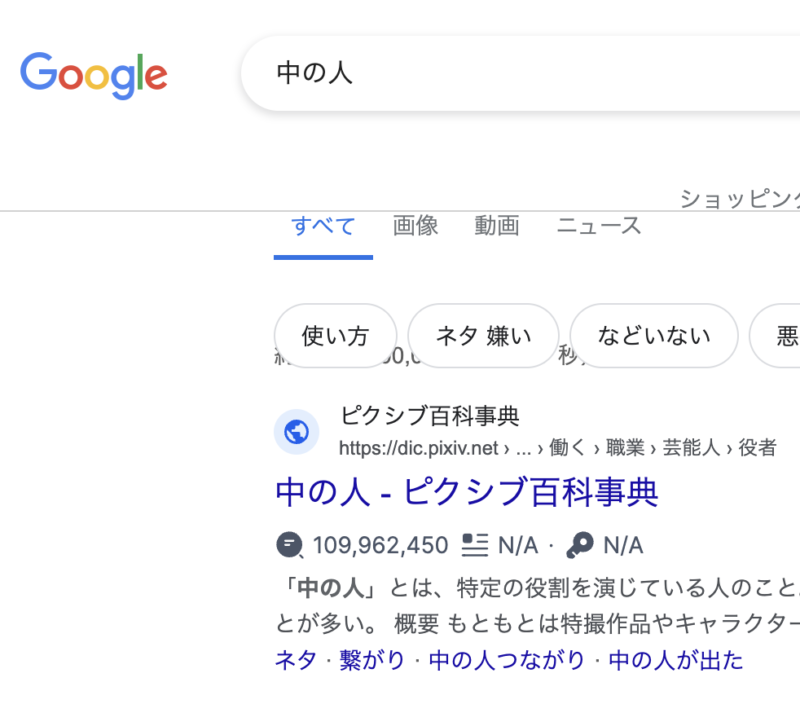
普通に検索をかけたあと、カーソルを検索窓に持っていき、クリックすると、サジェストワードが出てきます。
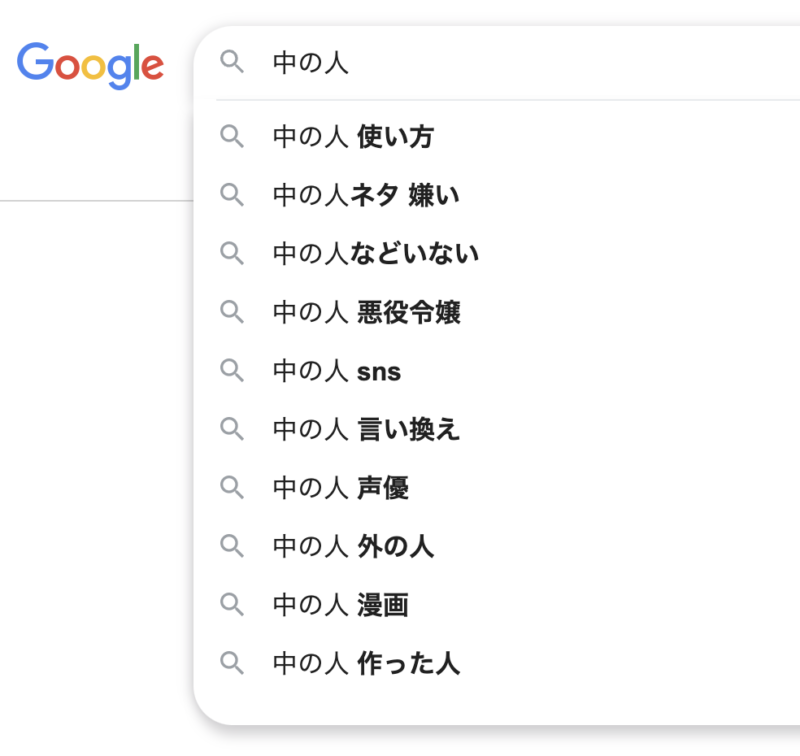
この虫眼鏡の右側に並ぶ文字をメモしたいのですが、マウスでは選択することができません(涙)
そこで、ほしい箇所だけを狙ってスクリーンショットを撮ります。
■Windows:Shift + Ctrl + S
■Mac: Shift + Command + 4
赤枠の箇所を指定してスクショを撮ります。
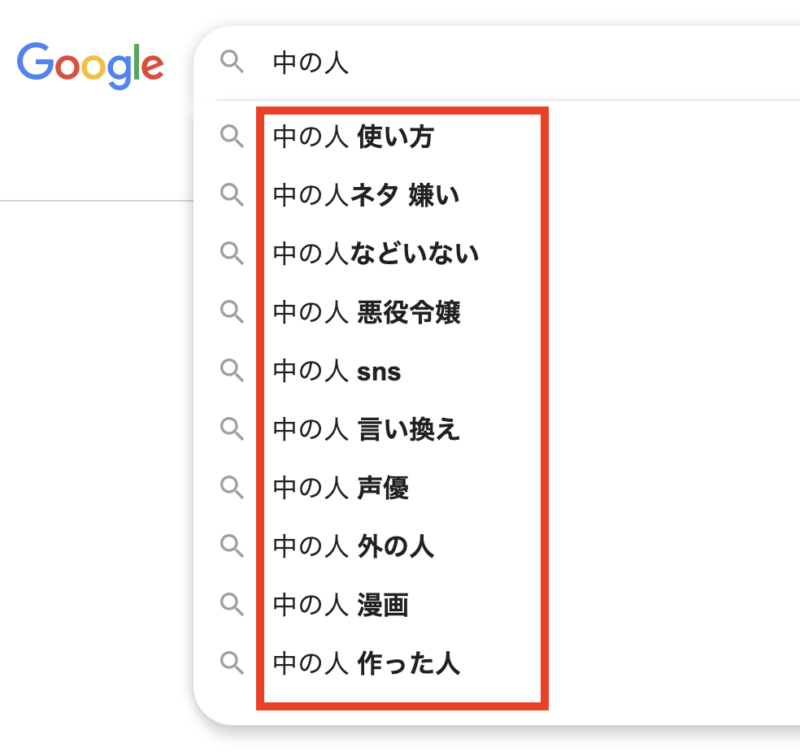
ここから先はMacの場合です。
※Windowsの方は同じことが標準ソフトのSnipping Toolでできます。
そしたら、今撮ったスクショを開きます。
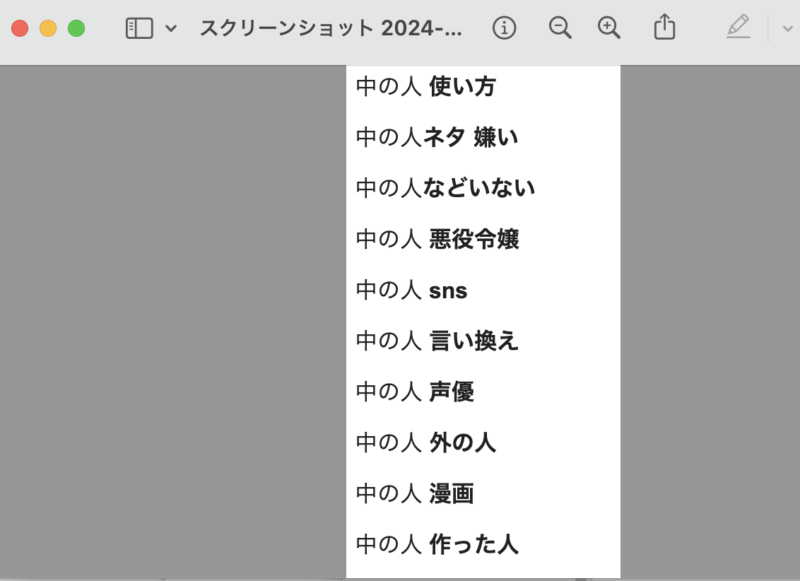
ただの画像に見えますが、実はこの状態で文字の左上にマウスを近づけると、選択できるようになっているんです!
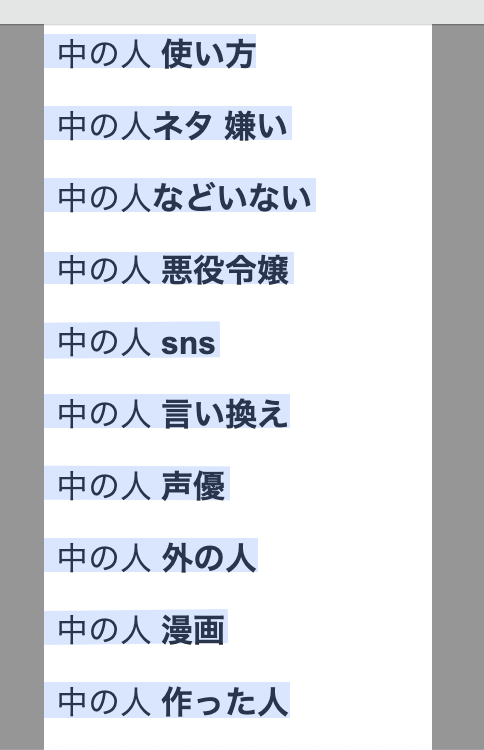
この状態でマウス右クリック、もしくはCtrl + C (Command + C)で、コピー。
貼り付けたい場所を開いて、ペーストします。
たとえばエクセルならこんな感じ。
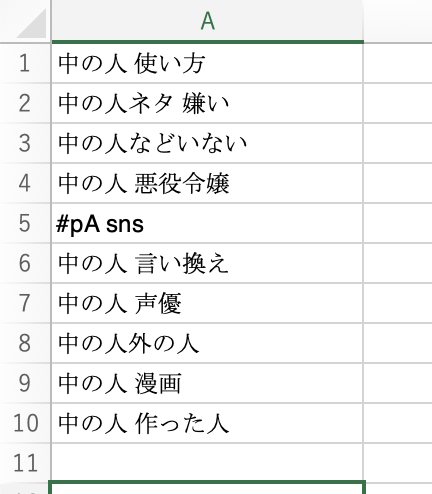
メモ帳ならこんな感じ。
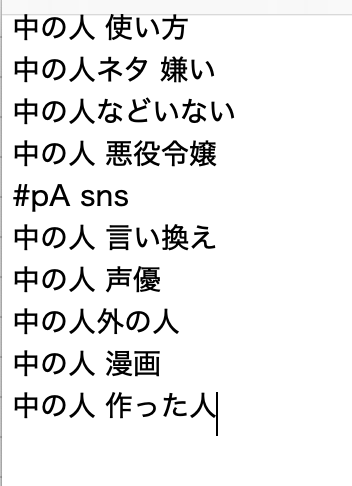
たいがいうまくいくのですが、まれに上記のように文字化けすることもあります。
(正しくは「中の人 sns」ですね)
これくらいなら手で修正すれば十分かと思います。
以上、Google検索した時に出てくるサジェストワードを抜き出す方法をご紹介しました。
地味だけど、いちいち手入力でメモるよりは、かなり楽ですね♪
サジェストワードは、最新のキーワードとしてとっても使えるので、この方法でサッと集めてブログ記事作成に役立ててくださいね!









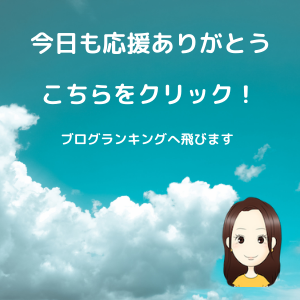


コメントフォーム